ToDesk远程控制软件怎么安装
todesk远程控制软件是一款功能强大且便捷的工具,能让你轻松实现远程设备控制。下面为你详细介绍其安装教程。
一、准备工作
在安装todesk之前,确保你的设备满足以下条件:
1. 运行windows、mac、linux等主流操作系统。
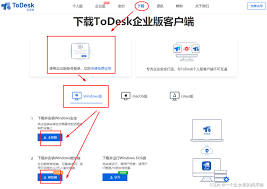
2. 具备稳定的网络连接,无论是有线还是无线。
二、下载软件
1. 打开常用的浏览器,如chrome、firefox等。
2. 在搜索引擎中输入“todesk远程控制软件”。
3. 进入todesk官方网站,找到下载按钮,根据你的设备操作系统类型选择对应的版本进行下载。例如,如果是windows系统,就点击windows版本下载链接。
三、安装过程
1. 找到下载好的安装文件,一般为.exe格式(windows)或.dmg格式(mac)。
2. 双击安装文件,启动安装向导。
3. 在安装向导界面,你可以选择安装路径,一般默认路径即可,点击“下一步”或“继续”等按钮。
4. 阅读软件许可协议,勾选“我接受协议”选项,然后继续下一步。
5. 软件会提示你选择一些附加选项,如创建桌面快捷方式等,可根据个人需求进行选择。

6. 最后点击“安装”按钮,软件开始自动安装到你的设备上。安装过程中请耐心等待,不要进行其他操作,以免影响安装。
7. 安装完成后,可能会提示你立即运行todesk,也可以选择稍后运行。
四、注册与登录
1. 首次打开todesk软件,如果你还没有账号,点击“注册”按钮。
2. 按照提示填写注册信息,包括手机号、密码等,获取验证码并完成注册。
3. 注册成功后,使用注册的账号和密码进行登录。
4. 登录成功后,你可以在软件界面看到自己的设备信息以及远程控制相关的功能按钮。
通过以上简单的步骤,你就能顺利完成todesk远程控制软件的安装,之后便可以轻松地在不同设备之间进行远程控制,享受便捷的远程操作体验啦。无论是远程协助他人解决电脑问题,还是在不同设备间同步工作,todesk都能满足你的需求。









